Google преводач
ТАЗИ УСЛУГА МОЖЕ ДА СЪДЪРЖА ПРЕВОДИ, ИЗВЪРШЕНИ ОТ GOOGLE. GOOGLE ОТХВЪРЛЯ ВСЯКАКВИ ГАРАНЦИИ, СВЪРЗАНИ С ПРЕВОДА, ПРЕКИ ИЛИ ПОДРАЗБИРАЩИ СЕ, ВКЛЮЧИТЕЛНО КАКВИТО И ДА Е ГАРАНЦИИ ЗА ТОЧНОСТ, НАДЕЖДНОСТ И ВСЯКАКВИ ПОДРАЗБИРАЩИ СЕ ГАРАНЦИИ ЗА ПРОДАВАЕМОСТ, ПРИГОДНОСТ ЗА ОПРЕДЕЛЕНА ЦЕЛ И НЕНАРУШЕНИЕ.
Справочните ръководства на Nikon Corporation (по-долу, „Nikon“) са преведени за ваше удобство чрез използване на софтуер за превод, предоставен от Google преводач. Направени са значителни усилия за предоставяне на точен превод, но никой автоматичен превод не е съвършен, нито е предназначен да замени преводите, извършени от човек. Преводите се предоставят като услуга за потребителите на справочните ръководства на Nikon и се предоставят „както са“. Не се осигурява никаква гаранция от какъвто и да е вид, изрична или подразбираща се, по отношение на точността, надеждността или корекцията на преводи, направени от английски на друг език. Част от съдържанието (като изображения, видеоклипове, Flash и т.н.) може да не бъде точно преведено поради ограниченията на софтуера за превод.
Официалният текст е версията на английски език на справочните ръководства. Всички несъответствия и разлики, създадени в превода, не са обвързващи и нямат правно действие за целите на спазването или изпълнението. Ако възникнат въпроси, свързани с точността на информацията, съдържаща се в преведените справочни ръководства, направете справка с версията на английски език на ръководствата, която е официалната версия.
Компютри: Свързване чрез Ethernet
За Ethernet връзки е необходим USB (тип C) към Ethernet адаптер (предлага се отделно от източници на трети страни). Не забравяйте да свържете адаптера към USB конектора на камерата. Следните адаптери USB към Ethernet са тествани и одобрени за употреба:
- Anker A83130A1 PowerExpand USB -C към Gigabit Ethernet адаптери
- Anker A83130A2 PowerExpand USB -C към Gigabit Ethernet адаптери
Свързване към множество устройства
Камерата може да се свързва само с един тип устройство (компютър, FTP сървър или смарт устройство) в даден момент. Прекратете текущата връзка, преди да опитате да се свържете с устройство от различен тип.
За информация относно грешки, свързани с безжична мрежа или Ethernet, вижте „Отстраняване на проблеми с безжични LAN и Ethernet връзки“ ( 0 Отстраняване на проблеми с безжични LAN и Ethernet връзки ).
Wireless Transmitter Utility
Преди да можете да се свържете чрез Ethernet, ще трябва да сдвоите фотоапарата с компютъра с помощта на софтуера Wireless Transmitter Utility на Nikon .
- След като устройствата са сдвоени, ще можете да се свържете с компютъра от камерата.
-
Wireless Transmitter Utility е достъпна за изтегляне от центъра за изтегляния Nikon . Проверете версията и системните изисквания и не забравяйте да изтеглите най-новата версия.
Свързване към компютри чрез Ethernet
Свържете се с компютри чрез USB (тип C) към Ethernet адаптер на трета страна, свързан към USB конектора на камерата.
- Преди да продължите, проверете дали Wireless Transmitter Utility ( 0 Wireless Transmitter Utility ) е инсталирана на компютъра.
-
Прикрепете USB към Ethernet адаптер на трета страна към USB конектора на камерата и след това свържете към компютъра с помощта на Ethernet кабел.
- Свържете Ethernet кабела към USB към Ethernet адаптера. Не използвайте сила и не се опитвайте да поставите конекторите под ъгъл.
- Свържете другия край на кабела към компютър или рутер.
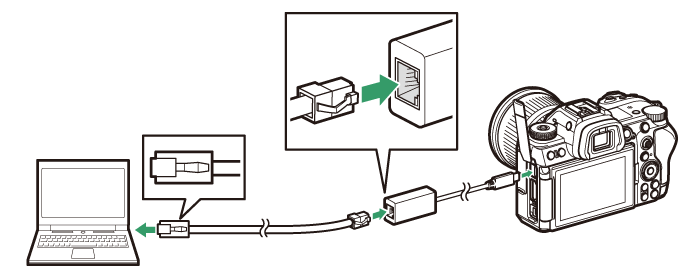
-
Изберете [ USB -LAN ] за [ USB ] в мрежовото меню.
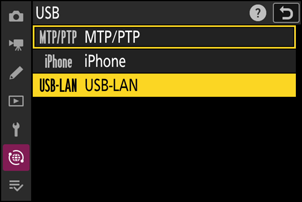
-
Изберете [ Свързване с компютър ] в мрежовото меню, след това маркирайте [ Мрежови настройки ] и натиснете 2 .
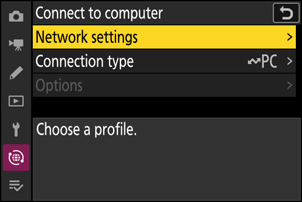
-
Маркирайте [ Създаване на профил ] и натиснете J
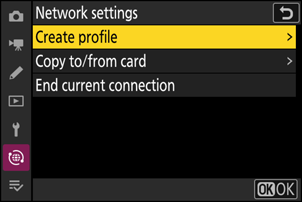
-
Дайте име на новия профил.
- За да продължите към следващата стъпка, без да променяте името по подразбиране, натиснете X
- Каквото и име да изберете, ще се появи в мрежовото меню [ Свързване с компютър ] > [ Мрежови настройки ] списък.
- За да преименувате профила, натиснете J За информация относно въвеждането на текст вижте „Въвеждане на текст“ ( 0 Въвеждане на текст ). Натиснете X за да продължите след въвеждане на име.
- Възможно е да има забавяне, преди камерата да открие адаптера USB към Ethernet. Ако камерата не може да открие Ethernet връзка, съветникът ще бъде конфигуриран да започне създаването на безжичен LAN профил с име по подразбиране „WLAN1“. Докоснете Z или натиснете 4 , за да се върнете към стъпка 4, изчакайте около 10 секунди и опитайте отново.
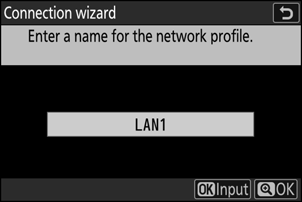
-
Получете или изберете IP адрес.
Маркирайте една от следните опции и натиснете J
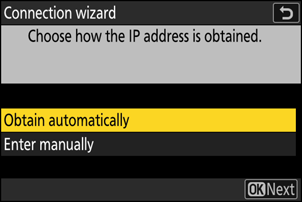
опция Описание [ Получаване автоматично ] Изберете тази опция, ако мрежата е конфигурирана да предоставя IP адреса автоматично. След присвояването на IP адрес ще се покаже съобщение „конфигурирането е завършено“. [ Въведете ръчно ] Въведете ръчно IP адреса и подмрежовата маска.
- Натиснете J ; ще бъдете подканени да въведете IP адреса.
- Завъртете главния диск за управление, за да маркирате сегменти.
- Натиснете 4 или 2 за да промените маркирания сегмент и натиснете J за да запазите промените.
- След това натиснете X ; ще се покаже съобщение „конфигурирането е завършено“. Натиснете X отново, за да се покаже маската на подмрежата.
- Натиснете 1 или 3 за да редактирате маската на подмрежата и натиснете J ; ще се покаже съобщение „конфигурирането е завършено“.
-
Натиснете J за да продължите, когато се покаже съобщението „конфигурирането е завършено“.
-
Започнете сдвояването.
Когато получите подкана, стартирайте Wireless Transmitter Utility на компютъра.
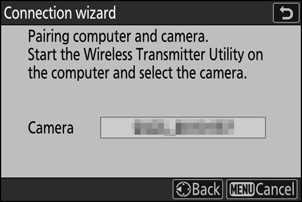
-
Изберете камерата в Wireless Transmitter Utility .
Изберете името, показано от камерата в Стъпка 8, и щракнете върху [ Напред ].
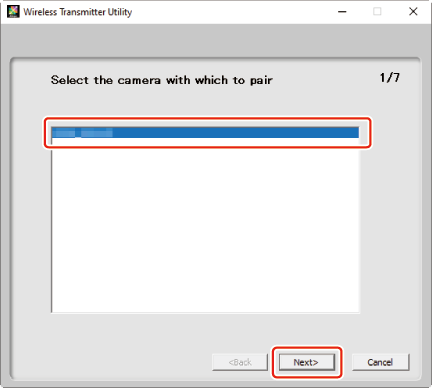
-
В Wireless Transmitter Utility въведете кода за удостоверяване, показан от камерата.
- Камерата ще покаже код за удостоверяване.
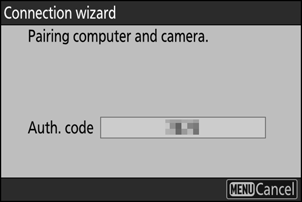
- Въведете кода за удостоверяване в диалоговия прозорец, показан от Wireless Transmitter Utility , и щракнете върху [ Next ].
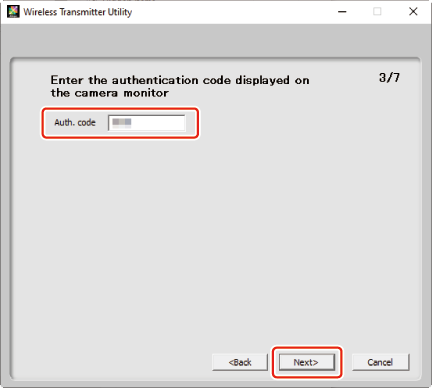
-
Завършете процеса на сдвояване.
- Когато фотоапаратът покаже съобщение, че сдвояването е завършено, натиснете J .
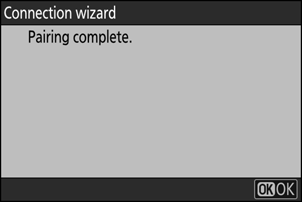
- В Wireless Transmitter Utility щракнете върху [ Next ]; ще бъдете подканени да изберете целева папка. За повече информация вижте онлайн помощ за Wireless Transmitter Utility .
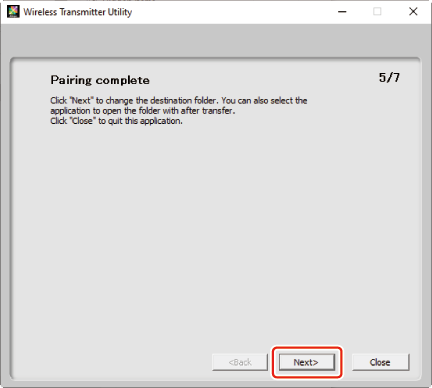
- Ще се установи връзка между камерата и компютъра, когато сдвояването приключи.
-
Проверете връзката.
Когато се установи връзка, името на профила ще се покаже в зелено в менюто [ Свързване с компютър ] на камерата.
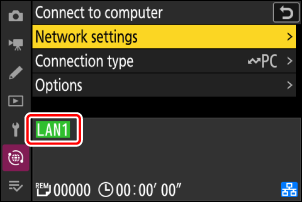
Вече е установена връзка между камерата и компютъра.
Снимките, направени с камерата, могат да бъдат качени на компютъра, както е описано в „Качване на снимки“ ( 0 Качване на снимки ) в главата, озаглавена „Какво можете да направите, когато камерата е свързана към компютър или FTP сървър“.
За информация относно управлението на камерата от компютър с помощта на NX Tether вижте раздела „Управление на камерата“ ( 0 Управление на камерата ) в главата, озаглавена „Какво можете да направите, когато камерата е свързана към компютър или FTP сървър“.
Прекратяване на връзката с компютъра
Можете да прекратите връзката, като:
- изключване на камерата, или
- избиране на [ Край на текущата връзка ] за [ Свързване с компютър ] > [ Мрежови настройки ] в мрежовото меню.

